¿Alguna vez has descargado una imagen de Internet que tenía muy buena pinta, pero al intentar abrirla tu computadora no reconoció el formato del archivo? Esto puede ser frustrante, especialmente si la imagen está en formato WebP. Aunque WebP ofrece archivos de menor tamaño y buena calidad, no está tan extendido como PNG. Si has descargado una imagen WebP y necesitas editarla en un programa que no admite el formato, o si deseas garantizar una compatibilidad más amplia, convertir la imagen a PNG es una solución habitual.
Esta guía explorará diferentes métodos para convertir imágenes de formato WebP a PNG utilizando conversores y software gratuitos en línea. Te explicaremos los pasos de cada método para que puedas elegir el que mejor se adapte a tus necesidades y conocimientos técnicos.
En este artículo
¿Por qué convertir Webp a PNG?
- Compatibilidad
Es posible que no todos los dispositivos, navegadores o aplicaciones de software admitan imágenes WebP. Convertirlos a PNG garantiza la compatibilidad en varias plataformas y sistemas.
- Flexibilidad de edición
El formato PNG admite transparencias y compresión sin pérdidas, por lo que es ideal para editar y manipular imágenes sin sacrificar la calidad. La conversión de WebP a PNG preserva la integridad de la imagen durante los procesos de edición.
- Accesibilidad
PNG es un formato de imagen ampliamente aceptado y soportado, que proporciona accesibilidad a usuarios de diversas plataformas, como navegadores web, visores de imágenes y programas de edición.
- Integración
Muchos sitios web y plataformas en línea prefieren las imágenes PNG por su versatilidad y compatibilidad. La conversión de WebP a PNG facilita la integración de imágenes en sitios web, presentaciones y otros contenidos digitales.
- Conservación a largo plazo
El formato PNG es conocido por su capacidad para conservar la calidad de la imagen con el paso del tiempo, lo que lo hace adecuado para fines de archivo. La conversión de imágenes WebP a PNG garantiza la conservación a largo plazo del contenido visual sin degradación.
3 maneras probadas para cambiar Webp a PNG en Mac y Windows
Ahora que hemos explorado las razones por las que podrías querer convertir imágenes WebP a PNG, vamos a discutir diferentes métodos para hacerlo. Tanto si usas Mac como Windows, tienes a tu disposición varias opciones confiables. A continuación encontrarás algunas formas probadas de explorar cómo convertir WebP a PNG.
1. Usando Uniconverter: El mejor conversor de Webp a PNG
Wondershare UniConverter es una herramienta versátil para convertir imágenes WebP a PNG y otros formatos como JPG y BMP. Este software, compatible tanto con Mac como con Windows, ofrece una gama completa de funciones, como grabación de pantalla, edición de video y conversión multimedia. UniConverter destaca por su facilidad de uso y su alta calidad de salida, lo que lo convierte en la mejor opción para convertir archivos WebP sin pérdida de calidad.
¿Cómo cambiar WebP a PNG con UniConveter?
Paso 1 Abre la herramienta de conversión de imágenes e importa la imagen
Para empezar, Descarga Descarga Descargae instala Wondershare UniConverter en tu sistema. A continuación, ve a la sección Caja de herramientas y selecciona Conversor de imágenes. Haz clic en el icono "+Añadir archivos" de la ventana del conversor de imágenes y, a continuación, utiliza el cuadro de diálogo "Abrir" para importar tu imagen WebP al software.
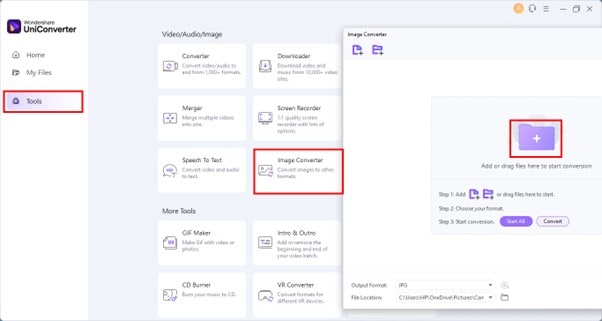
Paso 2 Selecciona PNG como formato de salida
Una vez que hayas añadido la imagen o imágenes, encontrarás la opción de seleccionar el "Formato de salida" junto a cada imagen, o en la esquina inferior izquierda para elegir el mismo formato para todas las imágenes. A continuación, elige PNG como formato de salida para convertir la(s) imagen(es) WebP a PNG.
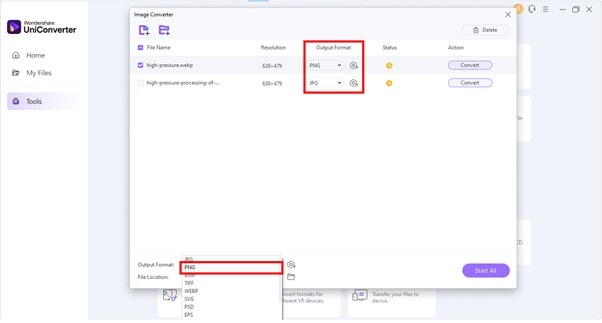
Paso 3 Convierte la imagen y localízala
Selecciona una carpeta de destino en el campo de salida situado en la esquina inferior izquierda. Asegúrate de que está seleccionado el formato PNG y, a continuación, haz clic en la opción "Convertir" situada junto a la imagen seleccionada en el lado derecho. Alternativamente, si quieres convertir todas las imágenes, simplemente haz clic en "Iniciar todo", y las imágenes se convertirán y se guardarán en la ubicación que desees de tu PC.
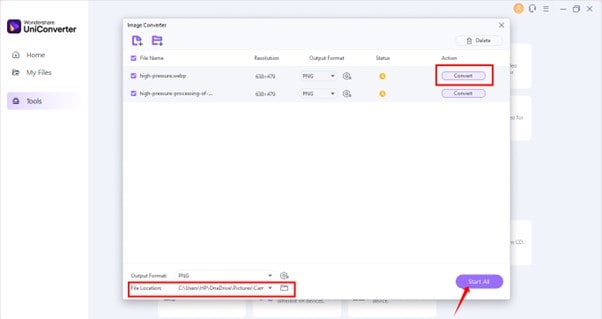
2. Uso de Snagit
Snagit es tu solución todo en uno para hacer capturas de pantalla, editar imágenes y grabar videos. Además de estas funciones, Snagit también convierte eficazmente imágenes WebP a formato PNG. Tanto si usas Mac como Windows, puedes descargar y probar Snagit gratis. Snagit también ayuda con tareas como recortar imágenes, cambiar el tamaño de las fotos e incluso extraer texto de las imágenes.
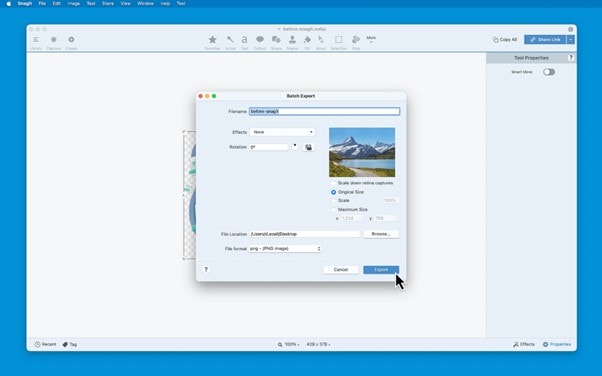
¿Cómo cambiar WebP a PNG con Snagit?
Aquí tienes los pasos para cambiar WebP a PNG con Snagit:
- Haz clic en "Archivo", luego en "Abrir" y selecciona el archivo WebP que deseas convertir.
- Vuelve al menú "Archivo" y haz clic en "Exportar". Se abrirá una nueva ventana.
- Junto a "Formato de archivo", busca el menú desplegable, haz clic en él y selecciona PNG.
- Haz clic en el botón "Examinar" situado junto a "Ubicación del archivo" para elegir dónde guardar el archivo PNG.
- Cuando estés listo, haz clic en "Exportar" para guardar el archivo WebP como PNG.
3. Uso de XnConvert
XnConvert es una herramienta versátil para convertir imágenes al formato WebP, especialmente útil para gestionar grandes lotes de imágenes. Aunque los servicios automatizados para la conversión de WebP a PNG son convenientes, a veces es necesaria la conversión manual. XnConvert destaca como una opción fiable, ya que ofrece opciones de personalización y capacidades de edición sin fisuras.
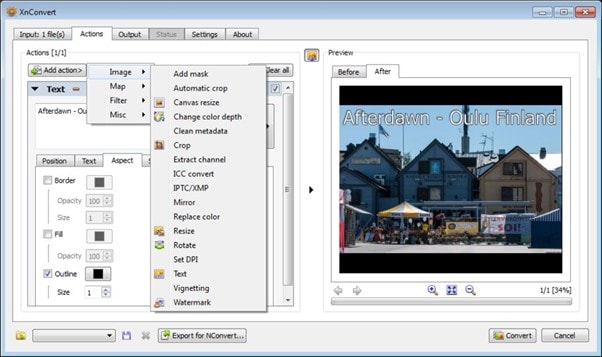
¿Cómo cambiar Webp a PNG con Xnconvert?
Aquí tienes los pasos para cambiar WebP a PNG utilizando XnConvert:
- Abre XnConvert y añade los archivos WebP o una carpeta que contenga imágenes WebP a la pestaña Entrada.
- Ve a la pestaña Acciones para aplicar filtros, efectos o anotaciones a las imágenes, si lo deseas.
- En la pestaña Salida, selecciona PNG como formato de salida. Personaliza los niveles de compresión, los patrones de cambio de nombre y los directorios de salida según sea necesario.
- Haz clic en "Convertir" para iniciar el proceso de conversión. XnConvert convertirá las imágenes WebP a formato PNG según tu configuración.
3 maneras probadas de cambiar Webp a PNG en línea
Ahora que ya sabes cómo convertir WebP a PNG en Mac y Windows, vamos a explorar algunas opciones en línea. Estos métodos son cómodos y no requieren la instalación de ningún software, por lo que son ideales para conversiones rápidas. Aquí tienes tres formas confiables de cambiar WebP por PNG en línea.
1. Usando media.io: El mejor conversor gratuito de Webp a PNG en línea
Media.io Converter es una herramienta en línea adaptable para la conversión rápida y eficaz de archivos de video, audio, y la conversión de archivos de imagen. Con su tecnología de conversión sin pérdidas, los usuarios tienen asegurada una experiencia sin complicaciones. Admite 17 formatos de imagen y permite transiciones eficaces entre ellos. Los usuarios también pueden personalizar varios parámetros de imagen para adaptar el tamaño de los archivos a sus preferencias durante la conversión. Además, no hay límite en el número de archivos que se pueden cargar, por lo que es una opción conveniente para los usuarios que buscan capacidades de procesamiento por lotes.
¿Cómo cambiar WebP a PNG en línea con Media.io?
Paso 1 Sube la imagen en formato WebP
Comienza cargando tu archivo de imagen en formato WebP. Puedes seleccionar los archivos de tu disco local o arrastrarlos y soltarlos directamente en la página.
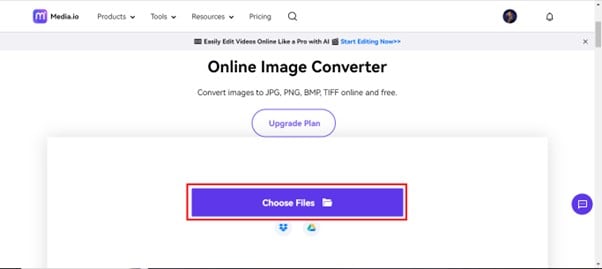
Paso 2 Elige PNG como formato de salida e inicia la conversión
Una vez cargada la imagen, elige PNG como formato de salida deseado. Hay otras opciones disponibles, como JPG, TIFF y BMP. También hay una opción de ajuste para personalizar el tamaño de la imagen al tamaño que desees. Tras elegir el formato y ajustar el tamaño, haz clic en "Convertir" para iniciar la conversión de la imagen.
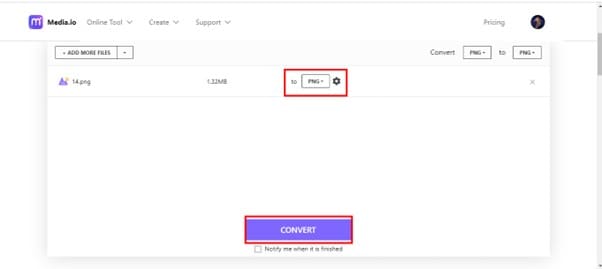
Paso 3 Descarga la imagen convertida
Una vez convertida la imagen a formato PNG, haz clic en "Descargar" para guardarla. Puedes descargar el archivo directamente o guardarlo en Dropbox para acceder fácilmente a él.
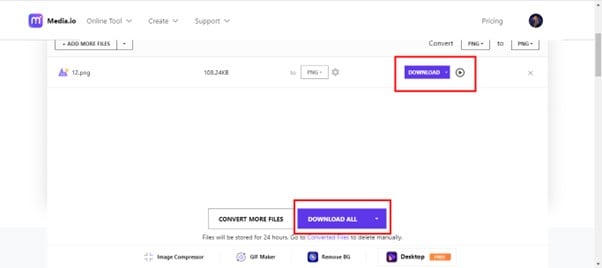
2. Uso de Convertio
Convertio es una plataforma en línea para convertir WebP a PNG y a una amplia gama de otros formatos. Este programa admite múltiples formatos de entrada y salida, como WebP, PNG, JPG, etc. Además de archivos de imagen, maneja video, audio, libros electrónicos, CAD, documentos y archivos, por lo que es ideal para diversas necesidades de conversión. La plataforma se centra en la experiencia del usuario y la seguridad, garantizando un proceso de conversión fluido y seguro.
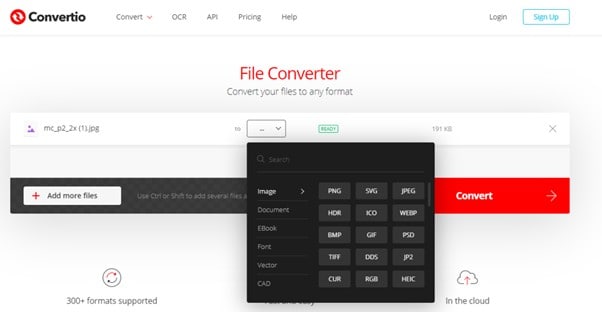
¿Cómo cambiar WebP a PNG en línea con Convertio?
Estos son los pasos a seguir para convertir el formato de imagen WebP a PNG utilizando Convertio:
- Visita el sitio web de Convertio y haz clic en el botón "Elegir archivos" para cargar tu imagen WebP.
- En la lista de formatos disponibles, selecciona PNG (o cualquier otro formato que desees).
- Haz clic en la opción "Convertir" para iniciar el proceso de conversión.
- Pulsa "Descargar" para guardar tu imagen PNG después de la conversión.
3. Uso de Ezgif
Ezgif es una versátil herramienta en línea que destaca en la conversión de WebP a PNG y en la creación de GIF a partir de videos. Esta herramienta admite la conversión sin pérdidas de archivos de hasta 35 MB de tamaño, lo que te garantiza resultados de alta calidad en todo momento. Sólo tienes que cargar tu archivo WebP, hacer clic en "Convertir" y descargar o editar tu PNG. Ezgif es compatible con una amplia gama de formatos, lo que la convierte en una herramienta práctica para diversas necesidades de procesamiento de imágenes.
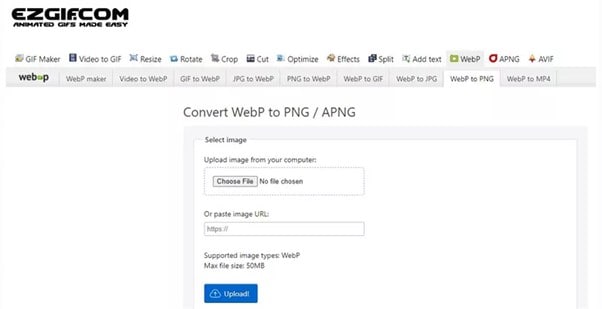
¿Cómo cambiar WebP a PNG en línea con Ezgif?
Sigue los siguientes pasos para convertir el formato de imagen WebP a PNG utilizando Eznif:
- Ve al sitio web de Ezgif y haz clic en el botón "Elegir archivo" para cargar tu imagen WebP, o pega la URL de la imagen en el cuadro proporcionado.
- Selecciona en la lista "PNG" como formato de salida deseado.
- Haz clic en la opción "Convertir ahora" para iniciar la conversión.
- Una vez hecho esto, haz clic en "Descargar" para guardar la imagen PNG.
Conclusión
En conclusión, convertir el formato de imagen de WebP a PNG es un proceso sencillo con varios métodos a tu disposición. Tanto si prefieres la sencillez de los conversores gratuitos en línea como las amplias prestaciones de los programas de edición profesionales, hay una solución que se adapta a tus necesidades. Aunque estos métodos ofrecen comodidad, para una solución realmente potente y versátil, considera UniConverter. UniConverter va más allá de la simple conversión, ya que ofrece un completo conjunto de herramientas multimedia para editar, comprimir y gestionar tus archivos digitales. Puedes asegurarte de que tus imágenes sean compatibles y accesibles para diversos usos.
